Popravite kodo napake Keka 2 v sistemu macOS
Miscellanea / / April 05, 2023
Keka je eno najboljših in najhitrejših orodij za stiskanje in ekstrakcijo za uporabnike Mac, ki se uporablja predvsem za razčlenitev velike datoteke na manjše datoteke. Na primer, če obstaja 15 GB velika datoteka ISO, ki jo je treba prenesti na zunanji trdi disk ali poslati po pošti, je omejitev do 5 GB. Torej, Keka lahko to 15 GB datoteko stisne v 3 dele po 5 GB ali manj po želji. Torej, v tem priročniku smo zajeli vse, kar morate vedeti o aplikaciji Keka, kako jo uporabiti za stiskanje a velika datoteka, vsa vprašanja o tem, kako odpraviti kodo napake keka 2, kako namestiti keka in kako odstraniti keka.
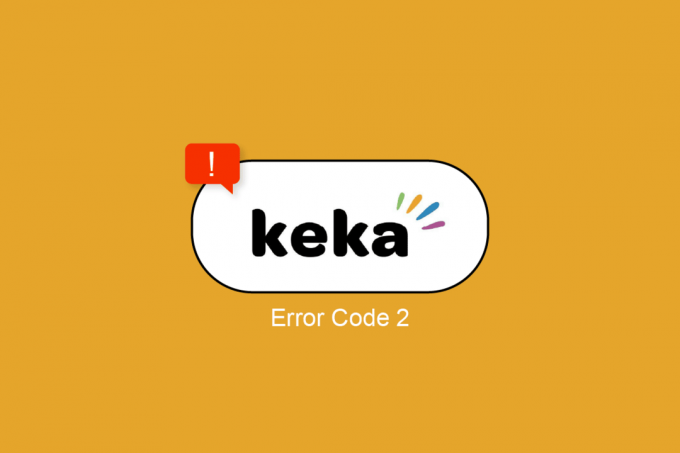
Kazalo
- Kako popraviti kodo napake Keka 2 v sistemu macOS
- Kako uporabljati aplikacijo Keka v sistemu macOS
- Kakšna je uporaba aplikacije Keka?
- Nekatere funkcije aplikacije Keka
- Kako stisniti datoteko na Keki
- Kako ekstrahirati datoteko s Keko
- Kako razdeliti veliko datoteko na več manjših datotek
- Formati datotek, ki jih podpira Keka
- Kakšni so razlogi za kodo napake Keka 2?
- 1. način: Znova zaženite sistem
- 2. način: preverite in uporabite pravo obliko
- 3. način: Preverite datoteko pred ekstrakcijo
- 4. način: Zaprite druge aplikacije za stiskanje
- 5. način: Znova namestite aplikacijo Keka
Kako popraviti kodo napake Keka 2 v sistemu macOS
V tem članku smo podrobno razložili aplikacijo Keka, njene funkcije, kako uporabljati aplikacijo, rešitve za odpravo kode napake 2 in kako odstraniti ali namestiti aplikacijo Keka v macOS.
Kako uporabljati aplikacijo Keka v sistemu macOS
Keka ima preprost vmesnik z minimalnimi in ustreznimi možnostmi in nastavitvami, je precej lep in čist, zaradi česar je zelo enostaven za uporabo. Tukaj predstavljamo hiter vodnik o tem, kako ekstrahirati datoteko s pomočjo Keka in še pomembneje, kako stisniti/razdeliti veliko datoteko na več manjših datotek.
Kakšna je uporaba aplikacije Keka?
- Ekstrakcija datotek in podatkov iz stisnjenih map.
- Stiskanje datotek in podatkov za zmanjšanje velikosti datoteke.
- Razdelitev izjemno velike datoteke v skupne manjše datoteke.
- Šifriranje datoteke z geslom.
Nekatere funkcije aplikacije Keka
- Lahko izvaja več hkratnih operacij.
- Samodejno izbriše ali premakne mapo zip v koš po ekstrakciji.
- Možnost nastavitve privzetega formata ekstrakcije in metode (hitrost).
- Privzete prednastavitve, ki so na voljo za razdeljeno stiskanje, kot je 1,4 disketa, 4,7 GB DVD, 25 GB Blu-ray (SL).
- Možnost ekstrahiranja v podmapo.
Kako stisniti datoteko na Keki
Kot že ime pove, bo stiskanje stisnilo datoteko v mapo zip in zmanjšalo velikost datoteke ker odstrani podobne elemente datoteke in podatke, ki jih je mogoče povrniti v prvotno stanje z dekompresijo. Za stiskanje datoteke s Keko naredite naslednje:
1. Odprto Keka aplikacija
2. Izberite format v kateri želite stisniti datoteko.
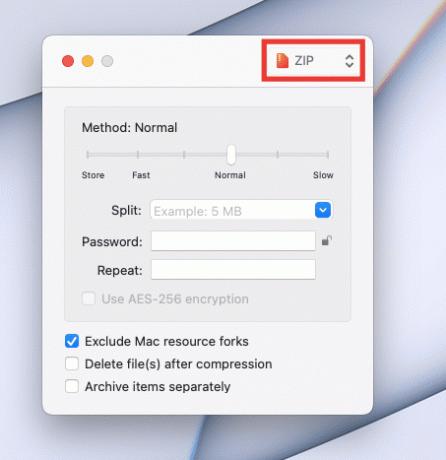
3. Izberite metoda (hitrost stiskanja). Nastavite na normalno za najboljši rezultat.
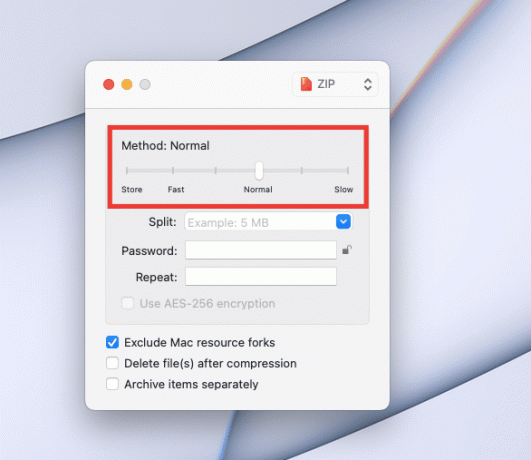
4. Povlecite mapa v Keka okno.
Zdaj bo v istem oknu/mestu ustvarjena nova stisnjena datoteka.
Kako ekstrahirati datoteko s Keko
Ekstrakcija pomeni odstranitev podatkov/datotek iz stisnjene/zipane datoteke. Za ekstrahiranje datoteke naredite naslednje:
1. Z desno tipko miške kliknite svoj mapa, premaknite kazalec nad Odpri z možnost in kliknite na Keka.

Po kliku na Keka bo takoj izvlekel datoteke v istem oknu.
Opomba: Nastavite lahko tudi privzeto mapo za ekstrakcijo, če jo pogosto uporabljate. Če želite nastaviti privzeto mapo, jo odprite Keka aplikacija > Pritisnite Ukaz + Vejica tipko > nato pojdite na Ekstrakcija in spremenite privzeto lokacijo iz Ekstrakt na lokacijo spustni meni.
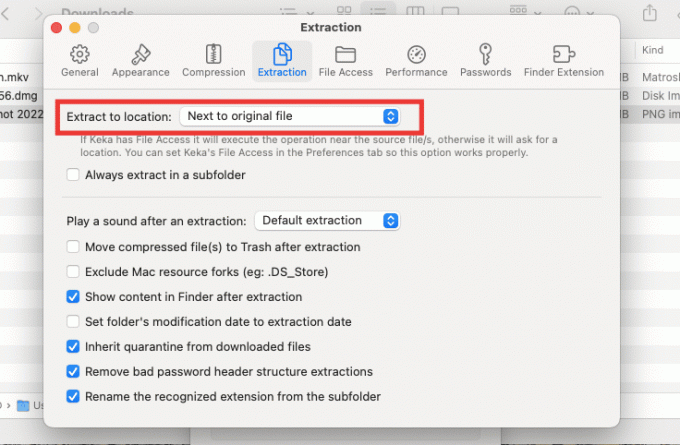
Za več razburljivih trikov in nasvetov nadaljujte z branjem našega vodnika o Keka MacOS File Archiver.
Preberite tudi:Odpravite težave z macOS Big Sur
Kako razdeliti veliko datoteko na več manjših datotek
Če ste uporabnik Maca, potem verjetno veste, da izbira formata Ex-FAT za trdi disk deluje in podpira operacijska sistema Mac in Windows. Vendar pa je pomanjkljivost tega, da lahko naenkrat prenese samo datoteke do 4 GB. Če je velikost datoteke 4,2 GB, je ni mogoče prenesti na trdi disk. V takih primerih je mogoče velike datoteke, kot so 25 GB filmi Blu-ray ali ogromne datoteke Windows ISO, stisniti in razdeliti na manjše datoteke za lažji prenos. Datoteko razdelite na manjše datoteke:
1. Odprite Keka aplikacija
2. Izberite format v kateri želite stisniti datoteko.
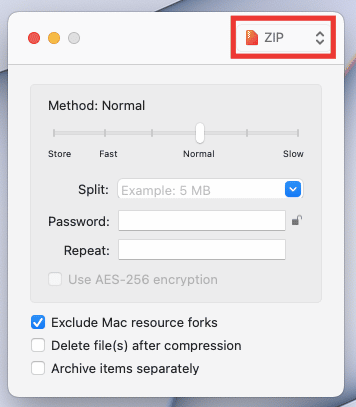
3. V Split razdelek vnesite velikost zneska v kateri želite razdeliti vsako datoteko. Na primer, vzamemo 81 MB veliko video datoteko in jo želimo razdeliti na 10 MB. Za to bomo v razdelek Split vnesli 10 MB. Znesek lahko vnesete po svojih željah in velikosti datoteke.
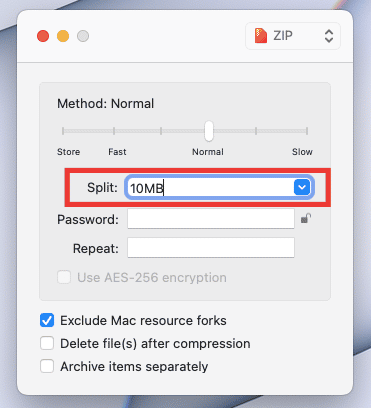
4. Povlecite mapa do okna Keka. In stiskanje se bo začelo.
Datoteke zip bodo ustvarjene na istem mestu, kjer je izvirna datoteka. Zdaj je posamezna video datoteka razdeljena na 9 datotek in gotovo razmišljate, kako jo vrniti v prvotno obliko. Preprosto kliknite katero koli od stisnjenih datotek in samodejno se bo ekstrahirala nazaj v prvotno stanje in lokacijo.
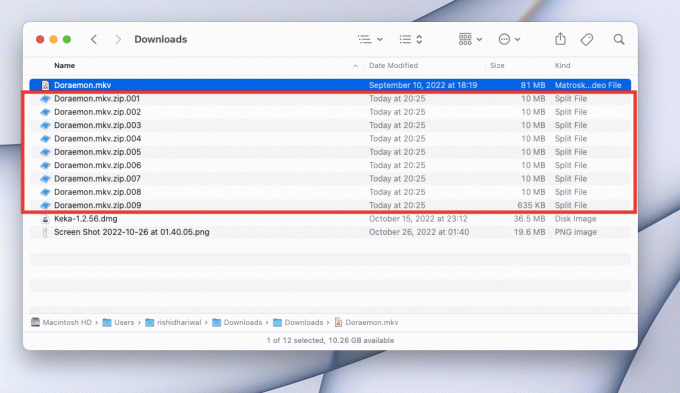
Formati datotek, ki jih podpira Keka
Keka lahko ekstrahira datoteke 7Z, ZIP, RAR, ZIPX, TAR, GZIP, BZIP2 XZ, LZIP, ISO, DMG, ZSTD, BROTLI, LRZIP, EXE, CAB, LZMA, MSI, WIM, JAR, PAX, JAR, IPA, WAR, APK, XIP, APPX, XPI, IS3, WPRESS, CPIO, CPT, CPGZ in SPK formatov.
Stisne lahko datoteke v formatih ZIP, TAR, ISO, 7Z, GZIP, LZIP, BZIP2, XZ, DMG, BROTLI, LRZIP ZSTD, WIM in AAR.
Kakšni so razlogi za kodo napake Keka 2?
Večino časa se vzrok za kodo napake Keka 2 ali kodo napake 2 z uporabo »p7zip« Usodna napaka pojavi med ekstrahiranjem ali dekomprimiranjem datotek zaradi napačne ali nepopolne prenesene datoteke. Drugi dejavniki vključujejo motnje drugih aplikacij, napako sistemskih datotek in neujemanje formatov datotek.
Preberite tudi:Zakaj je moj Mac internet kar naenkrat tako počasen?
Tukaj so metode za odpravo težave s kodo napake 2 Keka.
1. način: Znova zaženite sistem
To je najpreprostejši, a najučinkovitejši način za odpravo kakršnih koli napak ali nadležnih hroščev tako, da preprosto znova zaženete svoj Mac. Sistem bo samodejno popravil vse začasne napake, ki so posledica sistemske zmede ali drugih motenj aplikacije. Prav tako bo sprostil nekaj pomnilnika, ki ga porabijo aplikacije v ozadju. Če se še vedno soočate z napako kode napak Keka, poskusite naslednjo metodo, navedeno spodaj.
2. način: preverite in uporabite pravo obliko
Glavni razlog za kodo napake Keka 2 je izbira napačnega formata/pripone za dekompresijo datoteke. Pogosto se zgodi s formatom RAR med dekompresijo ločenih/razdeljenih datotek. Najboljša rešitev za odpravo te težave je preimenovanje končnice glede na obliko datoteke in podprto. Takole spremenite obliko datoteke v sistemu Mac:
1. Desni klik na mapa in kliknite na Preimenuj da preimenujete datoteko.
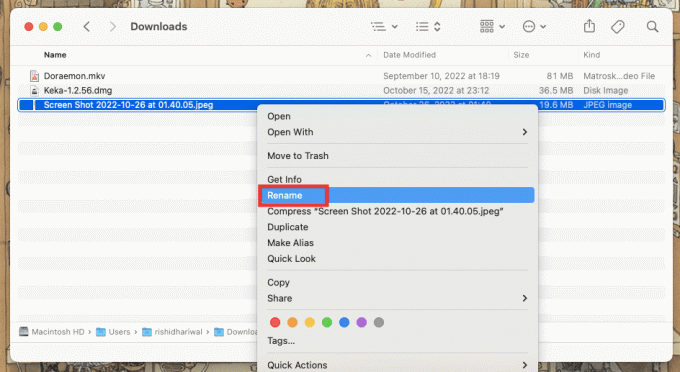
2. Vnesite novo format in pritisnite Vnesite ključ.
3. Potrdite s klikom na Uporabite .png format.
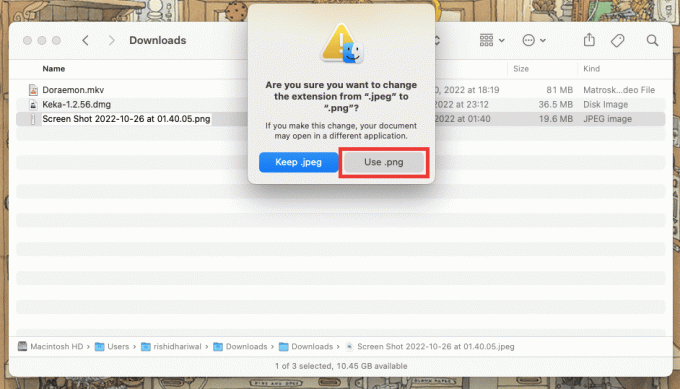
3. način: Preverite datoteko pred ekstrakcijo
Prepričajte se, da je datoteka, ki jo razširjate, v celoti prenesena ali prenesena in da podpira široko paleto formatov za ekstrakcijo podjetja Keka. Poskusite znova prenesti ali znova prenesti datoteko, če je zadnjič prišlo do kakršne koli napake.
Opomba: Vsi formati, ki jih podpira Keka, so navedeni zgoraj v tem priročniku.
4. način: Zaprite druge aplikacije za stiskanje
Če uporabljate več orodij/aplikacij za ekstrakcijo skupaj, se bo verjetno pojavila težava s kodami napak Keka, ker je datoteka, ki jo želite stisniti ali razpakirati, v uporabi z drugo aplikacijo. Lahko pa tudi katera koli druga aplikacija za arhiviranje, ki se izvaja v ozadju, vpliva na napake in jih povzroči. Zato zaprite vse druge aplikacije in orodja za arhiviranje/stiskanje.
Opomba: Če ste dolgoletni uporabnik Maca, verjetno veste, da klik na gumb Rdeči križ v levem kotu okna ne bo popolnoma zaprl aplikacije in se bo še vedno odprla v ozadju. Če želite popolnoma zapreti aplikacijo, sledite spodnjim korakom.
Če želite zapreti aplikacijo na Macu:
Večina novih uporabnikov Maca morda ne ve, kako popolnoma zapreti aplikacije, kar lahko hitreje izprazni baterijo in vpliva na splošno delovanje. Aplikacijo lahko popolnoma zaprete na več načinov. Tukaj je nekaj načinov za zapiranje aplikacij v sistemu Mac:
1. Pritisnite Ukaz + Q ključ.
2. Z desno miškino tipko kliknite ikono aplikacije na doku in kliknite na Prenehati.
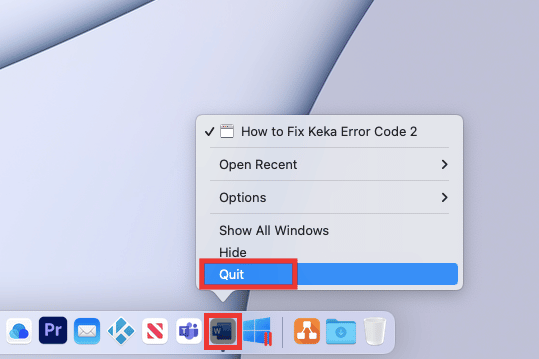
3. Če je aplikacija Keka MacOS File Archiver zamrznjena in se ne odziva ali želite zapreti več aplikacij skupaj, kliknite na Apple logotip v zgornjem levem kotu in kliknite na Prisilni izhod. Po tem izberite aplikacije, ki jih želite zapreti, kliknite Prisilni izhodin potrdite s klikom na Prisilni izhod samo še enkrat.
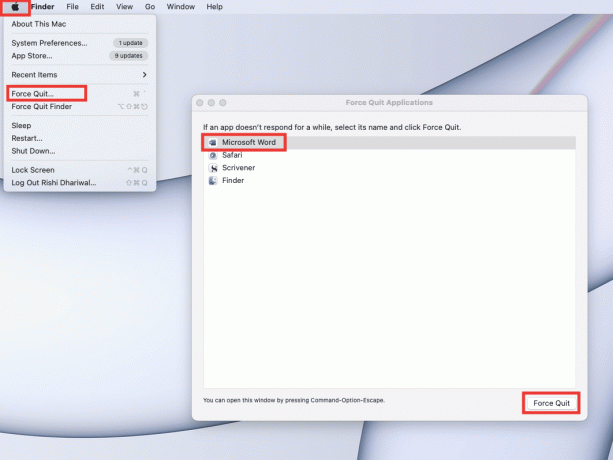
4. Ali preprosto kliknite na ime aplikacije na menijska vrstica in kliknite na Zapri [ime aplikacije].
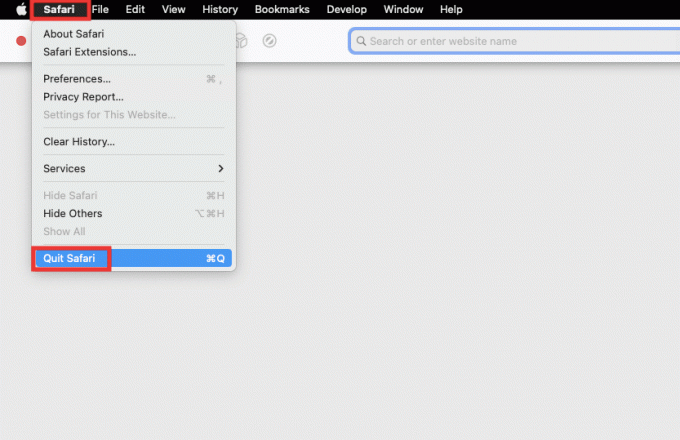
Preberite tudi:Kako prisilno zapreti aplikacije Mac z bližnjico na tipkovnici
5. način: Znova namestite aplikacijo Keka
Če nobena od metod ne deluje za vas, potem lahko nazadnje poskusite znova namestiti aplikacijo Keka MacOS File Archiver. Najprej morate odstraniti Keka in ga nato znova namestiti. Za namestitev in odstranitev Keka v sistemu MacOS so spodaj podrobno navedeni koraki.
1. korak: Odstranite Keka v sistemu Mac
1. Kliknite na Finder ikono ali pritisnite Ukaz + nključ skupaj na namizju.
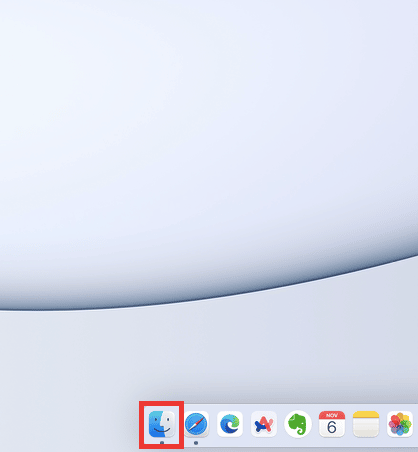
2. Kliknite na Aplikacije.
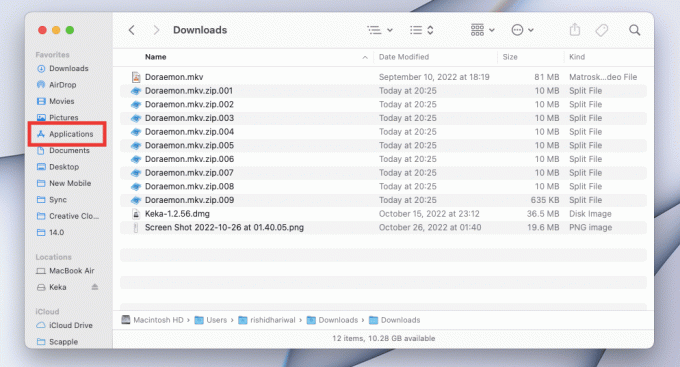
3. Izberite Keka, z desno miškino tipko kliknite Premakni v koš ali pritisnite Command + Deleteključ istočasno.

4. Nato kliknite na smeti ikona na doku. Kliknite na Prazno in potrdite s klikom na Izprazni koš.

Preberite tudi:Kako popraviti, da mikrofon ne deluje na Macu
2. korak: Namestite Keka na Mac
Keka MacOS File Archiver je lahka aplikacija in popolnoma brezplačna za uporabo. Uporabniški vmesnik je precej preprost in vse, kar potrebujete, je enkratna vadnica, da poznate osnove. Sledite tem korakom, da namestite Keka v svojo napravo Mac in odpravite težavo s kodo napake 2 Keka.
1. Pojdi na uradna stran od Keka ali pa ga preprosto dobite pri Mac App Store, ki ga ne priporočamo, saj vas bo stalo $4.99.

2. Nato pojdite v mapo s prenosi in dvokliknite Keka-1.2.56.dmg datoteko, da jo namestite.
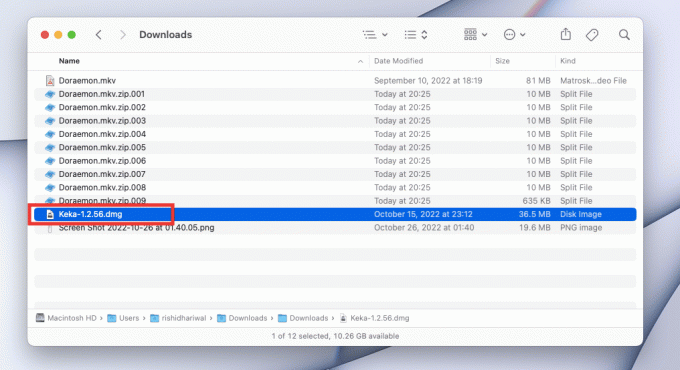
3. Po tem povlecite Keka ikona za Aplikacija ikona mape.
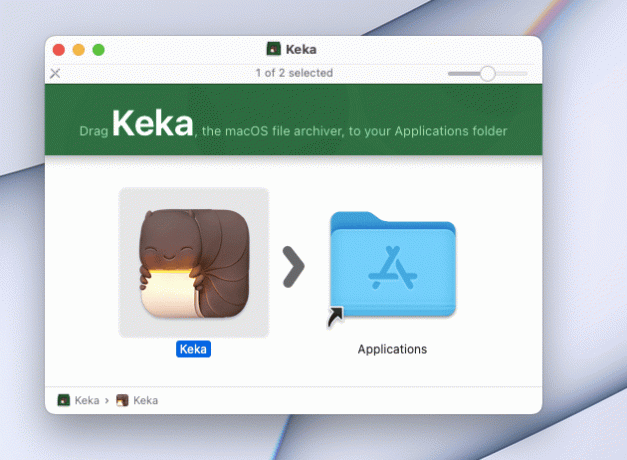
4. Dvakrat kliknite na Aplikacije ikono mape in jo dvokliknite Keka aplikacija
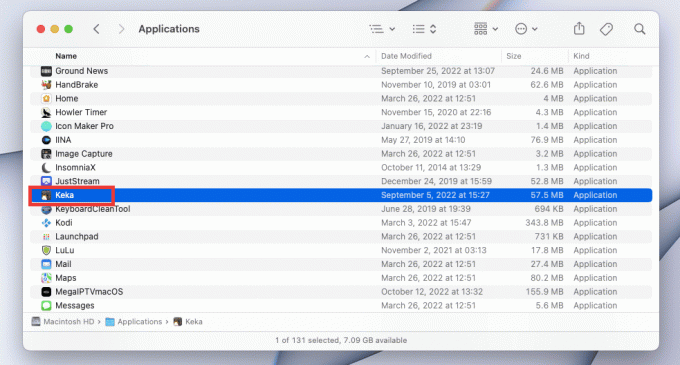
5. Vsaka aplikacija, prenesena zunaj Mac App Store, zahteva dodatno dovoljenje. Torej, kliknite Odprto za izdajo dovoljenja za namestitev Keka. In končano. Uživajte v uporabi aplikacije.
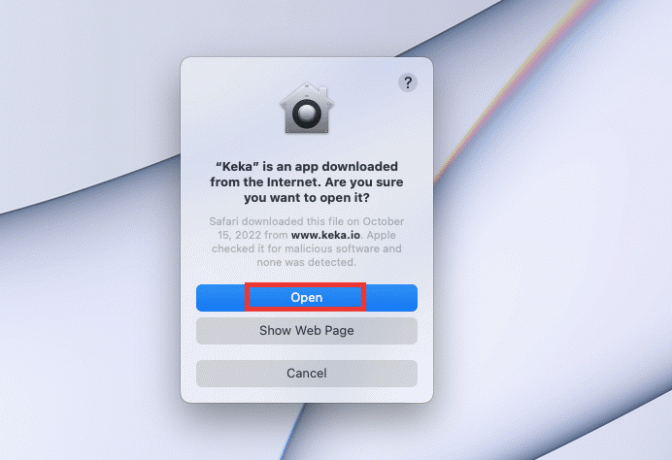
Pogosto zastavljena vprašanja (FAQ)
Q1. Najboljša alternativna aplikacija za Keka za Windows OS?
Ans. Keka ni na voljo v sistemu Windows. Obstaja pa veliko aplikacij, podobnih stiskanju, kot je Keka za Windows, ki lahko velike datoteke razdelijo na manjše. 7-Zip in WinRAR sta dobro znani aplikaciji za stiskanje, ki ju je mogoče uporabiti v operacijskem sistemu Windows za razdeljevanje velikih datotek.
Q2. Ali bo med stiskanjem prišlo do izgube kakovosti videa?
Ans. V kratkem, ja morda je majhna razlika. Danes je na voljo nešteto različnih vrst orodij za stiskanje videa, zato je kakovost stiskanja video je odvisen od številnih dejavnikov, kot so, katero orodje/aplikacija se uporablja, ločljivost, nastavitve kakovosti, hitrost, itd.
Q3. Kakšna je razlika med formati rar, zip in 7z?
Ans. Vsi 3 so formati stiskanja in so si med seboj zelo podobni. Edina razlika bi bila velikost stiskanja, razmerje in hitrost, ki se lahko razlikujejo glede na format in velikost datoteke.
Priporočeno:
- Kako najti račun nekoga Reddit po e-pošti
- 19 najboljših aplikacij za obnovitev fotografij za iPhone
- Kaj je koda napake 36 na Macu?
- Popravka ni mogoče odpreti, ker razvijalca ni mogoče preveriti v sistemu Mac
Upamo, da je bil ta vodnik koristen in da ste ga lahko odpravili Koda napake Keka 2 problem. Sporočite nam, katera metoda je za vas delovala in katera ne za odpravljanje napak Keka MacOS File Archiver. Če imate kakršna koli vprašanja ali predloge v zvezi s kakršnimi koli vprašanji, povezanimi s tehnologijo, jih napišite v spodnji razdelek za komentarje.



